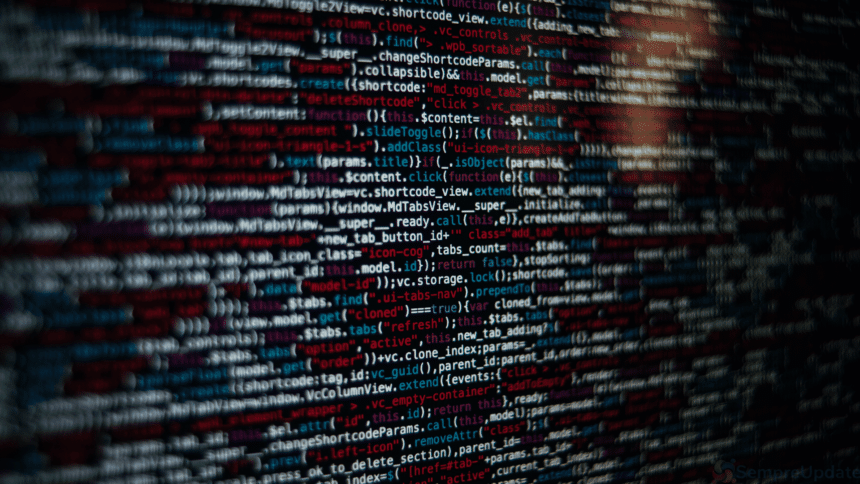Diariamente os usuários utilizam o terminal do Linux para executar diversas operações, como atualizações, instalações, testes de conectividade, etc. No entanto é importante salientar que o MSYS 2 pode ser instalado no XP, Windows Vista, Windows 7, Windows 8 e Windows 10 ou 11, claro, sabemos que já existe um projeto em paralelo para o Windows 10 e 11. Mas, o MSYS2 fará com que você tenha o Shell do Linux em qualquer versão do Windows a partir do Windows XP!
Com certeza já deve ter acontecido com você (e já aconteceu comigo! rs) de estar em um servidor ou desktop Windows e digitar erroneamente os comandos ls, traceroute (e não tracert), por exemplo.
Eis que surge uma ferramenta chamada MSYS2. É um projeto interessante que nos permite utilizar vários comandos do Linux/Unix, como dd, ls, etc, no sistema operacional da Microsoft.
O MSYS2 trabalha em conjunto com a famosa ferramenta Cygwin, com a qual podemos ter uma shell e várias aplicações no prompt de comando do Windows, além de poder utilizar o gerenciador de pacotes Pacman, padrão no Arch Linux e Manjaro. Com o Pacman podemos manter todas as várias ferramentas incluídas no Cygwin e MSYS2, com a possibilidade de poder instalar/atualizar um novo pacote, à partir da linha de comando.
Instalando o MSYS2 no Windows
Em uma estação ou máquina virtual Windows, acesse este endereço do site do MSYS 2:
No site, na parte superior, encontram-se dois instaladores para download. Faça o download daquele que se enquadra na arquitetura de seu sistema operacional Windows, ou seja, se ele é 32 ou 64 bits.
Se preferir clique em um dos botões abaixo do site MSYS2 de acordo com a sua arquitetura:
Após o download, vamos iniciar a instalação. Clique duas vezes sobre o instalador, em seguida veremos a tela de Boas-vindas. Clique em Next.
Na tela seguinte, o instalador solicitará o caminho onde o MSYS2 será instalado, mantenha o padrão (c:\msys64, caso seja o instalador para 64 bits). Clique em Next.
Nesta tela será solicitado que informemos em qual grupo de atalhos será criado o MSYS2. Nesta tela não altere nenhum dado. Clique em Next.
Progresso da instalação do aplicativo.
Na tela abaixo vemos que a instalação está completa. Deixe a opção Run MSYS2 64bit now marcada. Clique em Finish! E pronto, a instalação esta completa!
A instalação está completa.
Após o término da instalação, o MSYS2 é iniciado automaticamente. Para atualizarmos a lista de pacotes do MSYS2 basta digitar o comando pacman -Syu.
Após a atualização feche o MSYS2 e abra-o novamente. Espero que tenha gostado deste post. Fique a vontade para deixar o seu comentário. Até a próxima!